Perbaiki Kode Kesalahan League of Legends 900 pada Windows 10
Bermacam Macam / / April 02, 2023
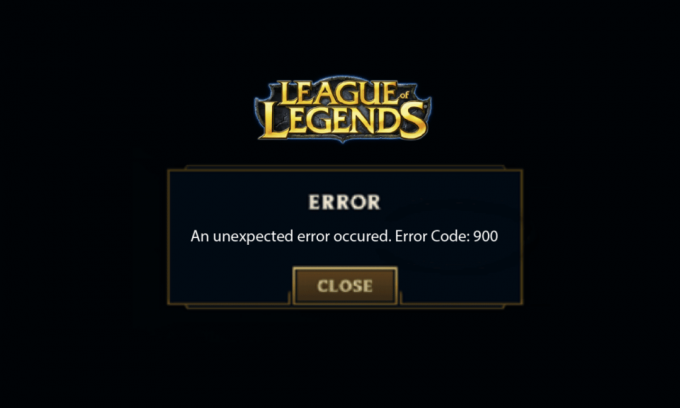
League of Legends tidak diragukan lagi adalah game multipemain daring yang terkenal, tetapi banyak pengguna mengeluh bahwa mereka menghadapi Kode Kesalahan League of Legends 900 ketika mereka mencoba masuk ke server LoL. Jika Anda ingin memperbaiki League of Legends Error 900 di PC Windows 10 Anda, Anda harus mengetahui alasan yang menyebabkan masalah ini. Ini mencakup semua alasan yang menyebabkan masalah yang membantu Anda memahami cara memperbaiki kode kesalahan 900 League of Legends di PC Windows 10 Anda.

Daftar isi
- Cara Memperbaiki Kode Kesalahan League of Legends 900 di Windows 10
- Apa Penyebab Kode Kesalahan League of Legends 900?
- Solusi Memperbaiki Error Code 900 League of Legends
Cara Memperbaiki Kode Kesalahan League of Legends 900 di Windows 10
Lanjutkan membaca untuk mengetahui tentang solusi untuk memperbaiki kode kesalahan League of Legends 900 pada PC Windows 10 secara detail.
Apa Penyebab Kode Kesalahan League of Legends 900?
Beberapa alasan menyebabkan League of Legends Error 900 di PC Windows 10 Anda. Berikut ini beberapa di antaranya.
- Game yang diluncurkan tidak memiliki administratif hak; karenanya PC Anda tidak mengizinkannya untuk menambal.
- Tidak ada cukup ruang di PC Anda. Menambal (tindakan memasukkan kode tambahan untuk meningkatkan permainan) membutuhkan ruang.
- File instalasi dan file konfigurasi gim adalah korup dan harus diganti.
- Klien game adalah korup atau rusak pada PC Anda.
- Program antivirus atau firewall yang terlalu protektif adalah pemblokiran permainan.
- Sistem operasi dan driver Windows 10 yang kedaluwarsa.
- Tidak ada koneksi internet yang stabil untuk meluncurkan dan memainkan game.
- File instalasi game yang salah dikonfigurasi.
- Pengaturan jaringan dan konfigurasi alamat DNS yang tidak sesuai.
Solusi Memperbaiki Error Code 900 League of Legends
Berikut adalah daftar metode pemecahan masalah untuk membantu Anda memperbaiki League of Legends Error 900. Ikuti mereka dalam urutan yang sama untuk mencapai hasil terbaik.
Metode 1: Langkah Pemecahan Masalah Dasar
Berikut ini adalah metode dasar untuk mengatasi kesalahan tersebut.
1A. Mulai ulang PC
Trik umum untuk menyelesaikan semua gangguan sementara yang terkait dengan League of Legends adalah me-restart komputer Anda. Anda dapat me-restart PC Anda dengan mengikuti langkah-langkah.
1. Arahkan ke Windows menu Pengguna Daya dengan menekan tombol Windows dan X serentak.
2. Pilih Matikan atau keluar.
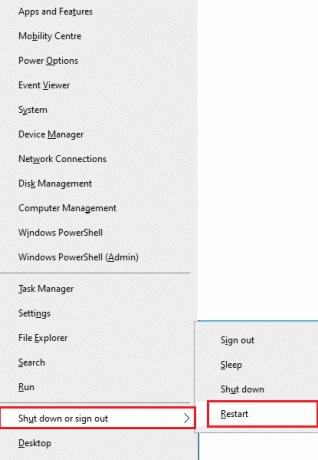
3. Terakhir, klik Mengulang kembali.
1B. Mulai ulang Perute
Ini adalah cara pemecahan masalah sederhana yang akan membantu Anda memperbaiki Kesalahan League of Legends 900 dalam langkah-langkah sederhana. Anda dapat me-restart router Anda dengan mengikuti panduan Restart Router atau Modem kami. Setelah perute Anda dihidupkan ulang, periksa apakah Anda dapat memperbaiki kesalahan yang dibahas.

1C. Periksa Status Server
Sangat sering, Anda mungkin menghadapi League of Legends Error 900 karena masalah dari sisi server. Untuk memeriksa apakah server sedang offline atau mengalami beberapa masalah teknis, ikuti langkah-langkah yang disebutkan di bawah ini.
1. Kunjungi pejabat Server kerusuhanhalaman pembaruan status.
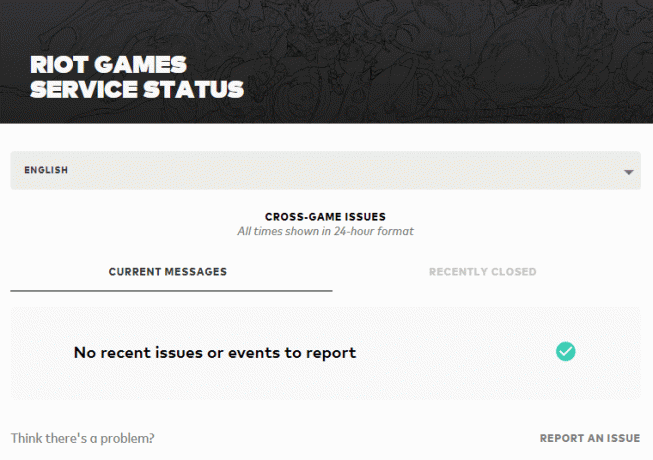
2. Kemudian, gulir ke bawah dan pilih Liga legenda.
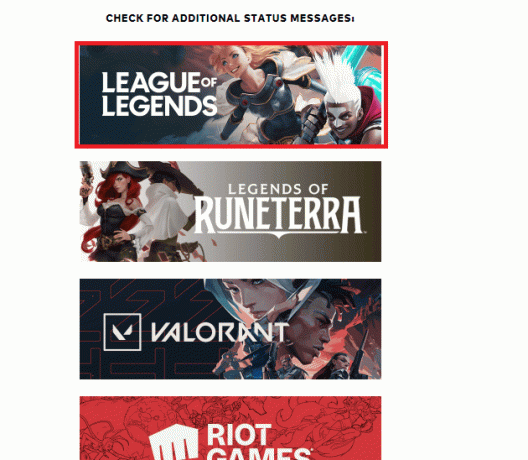
3. Kemudian, pilih Anda Wilayahdan Bahasa untuk melanjutkan.
4. Di halaman berikutnya, Anda dapat melihat notifikasi apa pun untuk kesalahan server-end. Jika ada, Anda harus menunggu sampai diselesaikan.
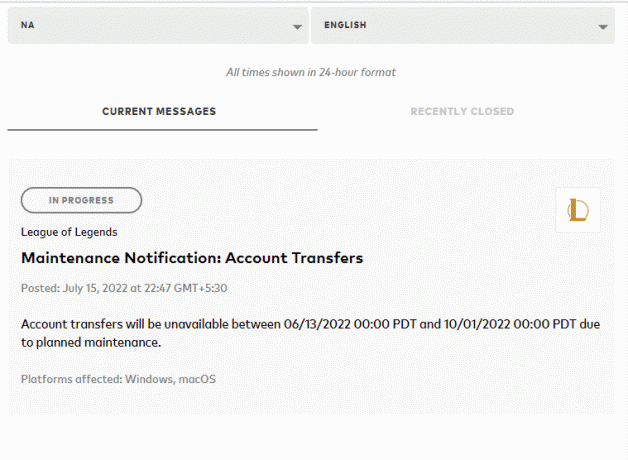
Baca juga:Cara Menghapus Akun Riot Anda
1D. Login ulang Akun
Anda juga dapat memperbaiki kesalahan yang dibahas dengan keluar dari game sebelum pesan kesalahan apa pun muncul. Anda kemudian dapat menunggu sebentar atau me-restart komputer Anda. Kemudian, masuk lagi seperti yang diinstruksikan di bawah ini.
1. Saat Anda berada di dalam game, tekan tombol Tombol Alt + F4 bersama.
2. Sekarang, klik Keluar.
3. Keluar dari game dan restart PC Anda.
4. Masukkan kredensial Anda dan masuk ke game lagi.

1E. Tetapkan Pengaturan Tanggal & Waktu yang Tepat
Pengaturan tanggal dan waktu yang salah di komputer Anda dapat menyebabkan League of Legends Error Code 900 di PC Windows. Untuk menyinkronkan pengaturan tanggal, wilayah, dan waktu di komputer Windows 10 Anda, ikuti petunjuk yang tercantum di bawah ini.
1. tekan Tombol Windows + I bersama-sama untuk membuka Pengaturan Windows.
2. Sekarang, pilih Waktu & Bahasa pilihan seperti yang ditunjukkan.
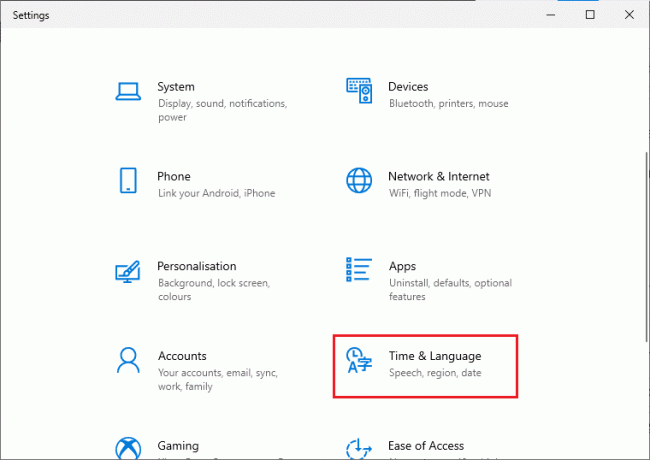
3. Selanjutnya, di Tanggal Waktu tab, pastikan kedua nilai tersebut Atur waktu secara otomatis Dan Atur zona waktu secara otomatis opsi diaktifkan.
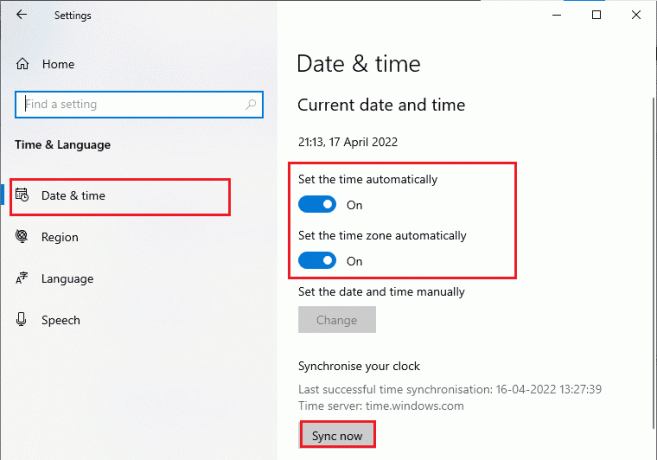
4. Lalu, klik Sinkronkan sekarang seperti yang disorot di atas.
1F. Tutup Semua Proses Latar Belakang
Jika ada terlalu banyak proses latar belakang pada PC Windows 10 Anda, Anda tidak dapat mengakses koneksi jaringan Anda dengan mudah, karena semua tugas tersebut akan mengambil bagian dari jaringan. Juga, konsumsi RAM akan lebih banyak dan kinerja game tampaknya akan melambat.
Ikuti panduan kami Cara Mengakhiri Tugas di Windows 10 untuk menutup semua proses latar belakang lainnya di PC Windows 10 Anda.

Setelah menutup semua proses latar belakang, periksa apakah kesalahan yang dibahas di League of Legends sudah diperbaiki atau belum.
1G.Perbarui OS Windows
Semua bug dan tambalan yang salah di komputer Anda dapat diperbaiki oleh Pembaruan Windows. Microsoft sering merilis pembaruan untuk memperbaiki semua masalah ini.
Oleh karena itu, pastikan apakah Anda menggunakan versi terbaru dari Sistem Operasi Windows dan jika ada pembaruan yang tertunda, gunakan panduan kami Cara Download dan Install Windows 10 Update Terbaru

Setelah memperbarui Sistem Operasi Windows Anda, periksa apakah Anda dapat memperbaiki League of Legends Error 900
1H. Perbarui Driver GPU
Jika Anda ingin menikmati permainan grafis apa pun tanpa kesalahan, driver Anda harus dalam keadaan sempurna. Jika driver kedaluwarsa atau rusak, pastikan Anda memperbaruinya. Anda dapat mencari rilis driver terbaru dari situs web resminya, atau Anda dapat memperbaruinya secara manual.
Ikuti panduan kami 4 Cara Memperbarui Driver Grafik di Windows 10 untuk memperbarui driver Anda dan memeriksa apakah Anda telah memperbaiki masalah yang dibahas di LoL.

Baca juga: Bagaimana Mengenalinya Jika Kartu Grafis Anda Sekarat
1I. Kembalikan Driver GPU
Terkadang, versi driver grafis Anda saat ini dapat menyebabkan konflik dalam game Anda, dan dalam hal ini, Anda harus memulihkan versi driver yang diinstal sebelumnya. Proses ini disebut pengembalian driver dan Anda dapat dengan mudah memutar kembali driver komputer Anda ke keadaan sebelumnya dengan mengikuti panduan kami Cara Mengembalikan Driver di Windows 10.

1J. Instal ulang Driver GPU
Jika Anda tidak tahu cara memperbaiki kode kesalahan 900 League of Legends setelah memperbarui driver GPU Anda, instal ulang driver perangkat untuk memperbaiki masalah ketidakcocokan. Ada beberapa cara untuk menginstal ulang driver di komputer Anda. Namun, Anda dapat dengan mudah menginstal ulang driver grafis seperti yang diinstruksikan dalam panduan kami Cara Menghapus dan Menginstal Ulang Driver di Windows 10.

Setelah menginstal ulang driver GPU, periksa apakah Anda dapat mengakses League of Legends tanpa kesalahan.
1K. Perbaiki File Sistem
Jika ada file sistem yang rusak di sistem Operasi Windows Anda, PC Anda mungkin menghadapi banyak masalah konektivitas internet. Jika Anda mengalami Kode Kesalahan League of Legends 900 baru-baru ini, ada kemungkinan file komputer Anda rusak atau rusak.
Untungnya, PC Windows 10 Anda memiliki alat perbaikan bawaan seperti SFC (System File Checker) dan DISM (Deployment Image Servicing and Management) yang akan membantu Anda memperbaiki semua file yang rusak.
Baca panduan kami di Cara Memperbaiki File Sistem di Windows 10 dan ikuti langkah-langkah seperti yang diinstruksikan untuk memperbaiki semua file Anda yang rusak.
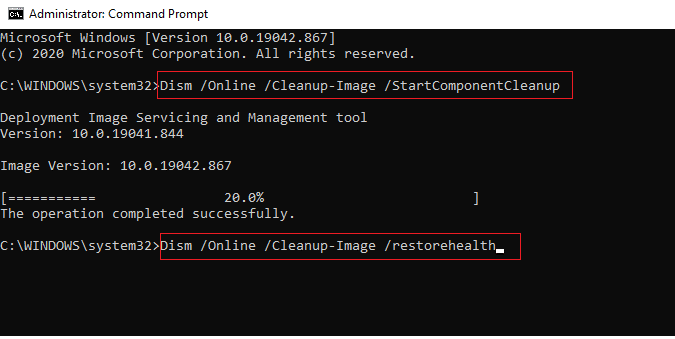
1L.Nonaktifkan Antivirus Sementara (Jika Berlaku)
Satu kemungkinan alasan lain yang menyebabkan masalah yang dibahas adalah rangkaian keamanan Anda. Ketika program antivirus Anda mendeteksi file dan folder LoL sebagai ancaman, Anda akan menghadapi beberapa konflik. Jadi, baca panduan kami di Cara Menonaktifkan Antivirus Sementara di Windows 10 dan ikuti petunjuk untuk menonaktifkan sementara program Antivirus di PC Anda.
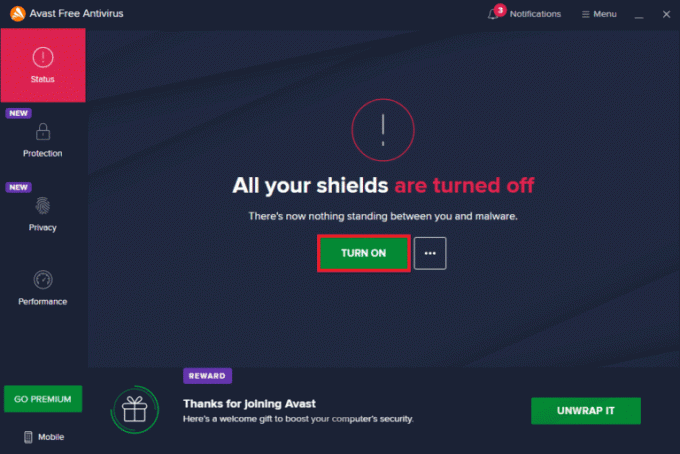
Setelah Anda memperbaiki League of Legends Error 900 pada PC Windows 10 Anda, pastikan untuk mengaktifkan kembali program antivirus karena komputer tanpa paket keamanan selalu menjadi ancaman.
Baca juga:Perbaiki Avast Blocking League of Legends (LOL)
1M. Nonaktifkan Windows Defender Firewall (Tidak Direkomendasikan)
Terkadang, Windows Defender Firewall di komputer Anda dapat mencegah game dibuka karena beberapa alasan keamanan. Jika Anda tidak tahu cara menonaktifkan Windows Defender Firewall, baca panduan kami Cara Menonaktifkan Firewall Windows 10, dan ikuti petunjuk yang diberikan.
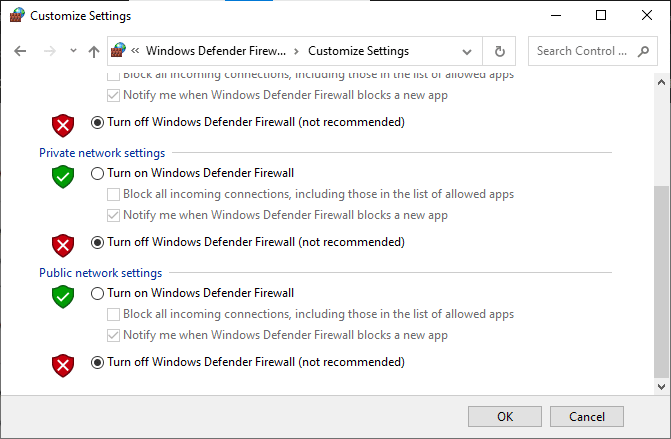
Pastikan untuk mengaktifkan kembali suite Firewall setelah memperbaiki masalah di LoL karena komputer tanpa program firewall merupakan ancaman. Anda dapat mengikuti panduan ini Izinkan atau Blokir Aplikasi melalui Windows Firewall untuk mengizinkan aplikasi.
Metode 2: Jalankan League of Legends sebagai Administrator
Untuk menghindari Kode Kesalahan League of Legends 900 di komputer Windows 10 Anda, jalankan League of Legends sebagai administrator seperti yang diinstruksikan di bawah ini.
1. Klik kanan pada Liga legendajalan pintas di desktop atau navigasikan direktori instalasi dan klik kanan di atasnya.
2. Sekarang, pilih Properti pilihan.

3. Kemudian, beralih ke Kesesuaian tab dan centang kotak Jalankan program ini sebagai administrator.

4. Terakhir, klik Menerapkan Dan OKE untuk menyimpan perubahan.
Baca juga:Perbaiki League of Legends Error 004 di Windows 10
Metode 3: Hapus Folder LoL_air_client (Jika Berlaku)
Cara sederhana lain untuk memperbaiki League of Legends Error 900 adalah dengan menghapus folder tertentu di File Explorer. Ini menghapus komponen yang rusak di Windows 10 Anda yang terkait dengan game. Berikut adalah beberapa langkah untuk menghapus folder.
1. tekan Tombol Windows + E bersama-sama untuk membuka File Explorer.
2. Sekarang, navigasikan ke lokasi berikut dan buka.
C:\Riot Games\League of Legends\RADS\projects\lol_air_client
Catatan: Anda juga dapat menemukan folder lol_air_client di beberapa lokasi lain. Bayar sedikit perhatian ekstra untuk menemukan folder.

3. Sekarang, klik kanan pada lol_air_client folder dan klik pada Menghapus pilihan.
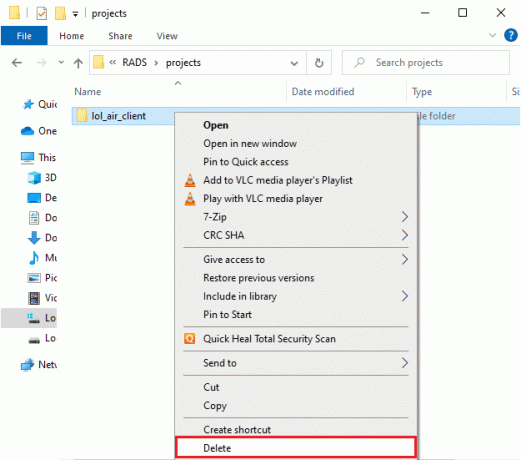
Setelah Anda menghapus folder, reboot PC dan periksa apakah Anda telah memperbaiki masalah di League of Legends.
Metode 4: Jalankan League of Legends Secara Manual
Jika komputer Anda membutuhkan waktu tambahan untuk menambal League of Legends, Anda akan menghadapi masalah League of Legends Error Code 900. Namun, Anda dapat menambal game secara manual dengan mengikuti langkah-langkah yang disebutkan di bawah ini.
1. tekan Tombol Windows + E bersama-sama untuk membuka File Explorer.
2. Sekarang, navigasikan ke lokasi berikut jalur.
C:\Riot Games\League of Legends\RADS\projects\lolpatcher\releases\deploy
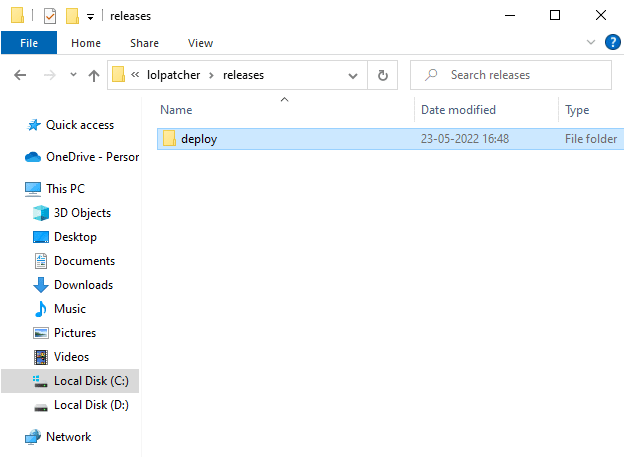
3. Dalam Menyebarkan folder, klik kanan pada File yang dapat dieksekusi LoLPatcher.exe dan klik Jalankan sebagai administrator.

Setelah Anda meluncurkan game secara manual, periksa apakah Anda menghadapi masalah di League of Legends lagi.
Baca juga: Perbaiki League of Legends Directx Error di Windows 10
Metode 5: Tweak Host File
Jika file host telah mengedit entri League of Legends, Anda akan menghadapi masalah League of Legends Error 900. Karenanya, Anda harus menghapus entri untuk menyelesaikannya. Berikut adalah beberapa petunjuk untuk men-tweak entri host.
1. Tekan Tombol Windows + E bersama-sama untuk membuka File Explorer.
2. Sekarang, beralih ke Melihat tab dan periksa Item tersembunyi kotak di Tunjukan Sembunyikan bagian.

3. Sekarang, salin dan tempel berikut ini jalur ke jalur navigasi File Explorer.
C:\Windows\System32\drivers\dll
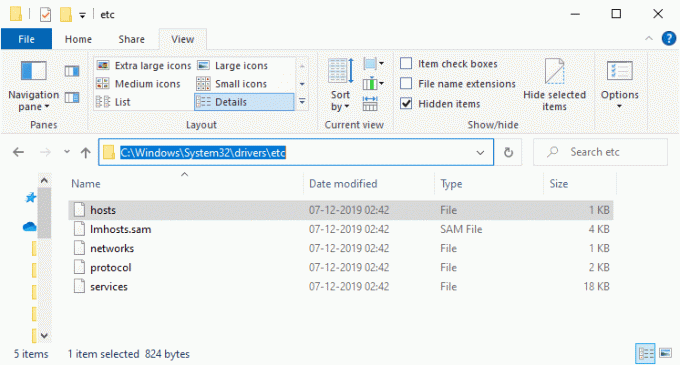
4. Sekarang, pilih dan klik kanan pada host file dan pilih Buka dengan pilihan seperti yang ditunjukkan.
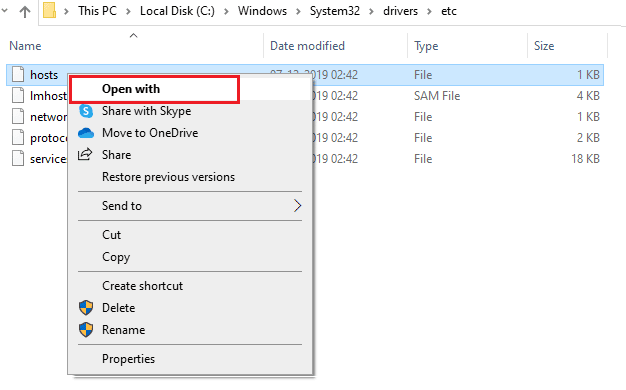
5. Sekarang, pilih Notepad pilihan dari daftar dan klik OKE seperti yang digambarkan.
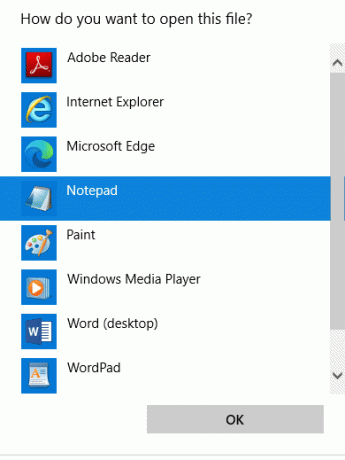
6. Sekarang, host file akan dibuka di Notepad sebagai berikut.
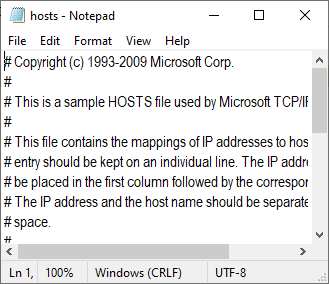
7. Tambahkan baris ini 67.69.196.42 l3cdn.riotgames.com ke bagian bawah file.
8. Sekarang, simpan file dengan mengklik Ctrl+S kunci bersama.
9. KELUAR Notepad dan periksa apakah Anda telah memperbaiki masalah Kode Kesalahan League of Legends 900 yang dibahas.
Metode 6: Hapus Cache & Data DNS
Beberapa pengguna telah menyarankan bahwa menghapus cache DNS dan data pada PC Anda telah membantu mereka memperbaiki upaya untuk bergabung dengan masalah kegagalan antrian. Ikuti seperti yang diinstruksikan.
1. Tekan kunci jendela dan ketik cmd. Lalu, klik Membuka.

2. Sekarang, ketikkan yang berikut ini perintah satu per satu. Memukul Masukkan kunci setelah setiap perintah.
ipconfig/flushdnsipconfig/registerdnsipconfig/rilisipconfig/perbaruireset netsh winsock
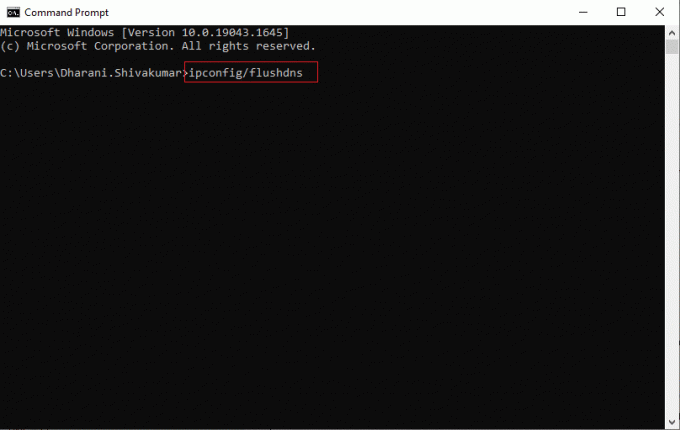
3. Tunggu perintah untuk dieksekusi dan restart PC Anda.
Baca juga:Perbaiki Masalah Suara League of Legends
Metode 7: Kosongkan Ruang Drive
Jika PC Anda tidak memiliki ruang drive untuk memasang tambalan baru apa pun dari gim, Anda tidak dapat memperbaiki Kode Kesalahan League of Legends 900. Oleh karena itu, pertama-tama periksa ruang drive dan bersihkan file-file sementara jika perlu.
Langkah I: Periksa Ruang Drive
Untuk memeriksa ruang drive di PC Windows 10 Anda, ikuti langkah-langkah yang disebutkan di bawah ini.
1. Tekan Tombol Windows + E bersama-sama untuk membuka File Explorer.
2. Sekarang, klik PC ini dari layar kiri.
3. Periksa ruang disk di bawah Perangkat dan driver seperti yang ditunjukkan. Jika berwarna merah, pertimbangkan untuk menghapus file sementara.
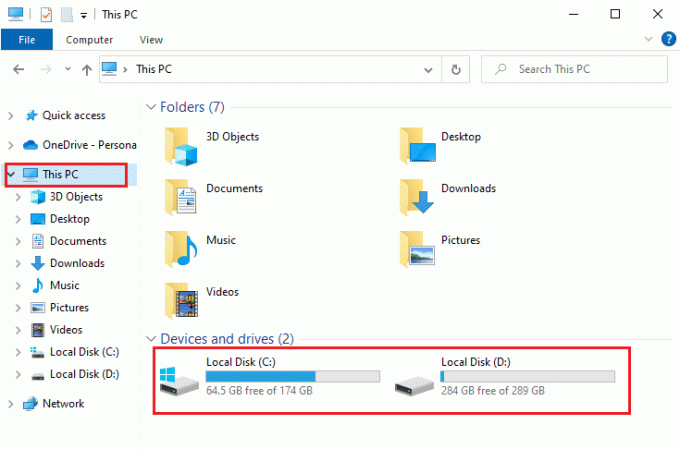
LangkahII: Hapus File Sementara
Jika ada ruang minimum yang tersedia di komputer Anda yang menyebabkan masalah yang dibahas, ikuti panduan kami 10 Cara Mengosongkan Ruang Hard Disk Di Windows yang membantu Anda menghapus semua file yang tidak perlu di komputer Anda.
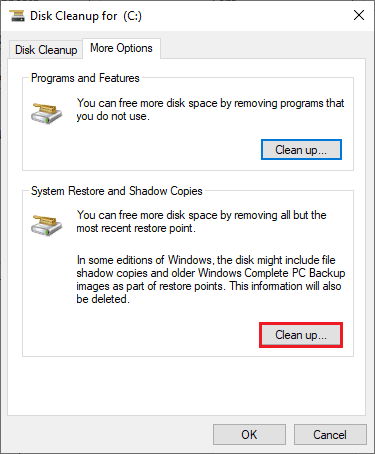
Metode 8: Ubah Alamat DNS
Beberapa pengguna telah menyarankan bahwa beralih ke alamat Google DNS dapat membantu Anda memperbaiki League of Legends Error 900. Jika Anda meluncurkan game dengan benar dan menghadapi peringatan kesalahan, ikuti panduan kami untuk mengubah alamat DNS. Ini akan membantu Anda memperbaiki semua masalah DNS (Sistem Nama Domain) sehingga Anda dapat meluncurkan game tanpa hambatan.

Setelah mengubah alamat DNS Anda, periksa apakah Anda dapat meluncurkan LoL tanpa layar kesalahan.
Baca juga:Memperbaiki Layar Hitam League of Legends di Windows 10
Metode 9: Gunakan Jaringan Pribadi Virtual
Namun, jika Anda tidak dapat memperbaiki masalah Anda, Anda dapat mencoba menggunakan Virtual Private Network. Ini memastikan untuk menjaga koneksi Anda lebih pribadi dan terenkripsi. Anda dapat mengubah wilayah geografis dengan bantuan pengaturan VPN sehingga Anda dapat memperbaiki masalah yang dibahas dengan mudah. Meskipun ada begitu banyak VPN gratis yang tersedia di internet, Anda disarankan untuk menggunakan layanan VPN yang andal untuk menikmati versi dan fitur premium.
Lihat panduan kami Apa itu VPN dan bagaimana cara kerjanya? untuk mempelajari lebih lanjut tentang Virtual Private Limited.
Jika Anda bingung cara memasang VPN di komputer Windows 10 Anda, ikuti panduan kami di Cara mengatur VPN di Windows 10 dan menerapkan hal yang sama.

Setelah Anda mengatur koneksi VPN, periksa apakah Anda telah memperbaiki masalah yang dibahas.
Metode 10: Hapus DirectX melalui Registri
Beberapa gamer telah mengonfirmasi bahwa menginstal ulang DirectX di PC Anda membantu mereka memperbaiki kode kesalahan 900 League of Legends. Berikut adalah cara menghapus file yang diinstal DirectX dari Registry.
1. tekan Tombol Windows + R bersama-sama untuk membuka Berlari kotak dialog.
2. Sekarang, ketik regedit dan pukul Masukkan kunci untuk meluncurkan Editor Registri.

3. Sekarang, navigasikan ke lokasi berikut jalur di Editor Registri.
Komputer\HKEY_LOCAL_MACHINE\SOFTWARE\Microsoft\DirectX

4. Sekarang, klik kanan pada Versi Terpasang file dan klik pada Menghapus pilihan.
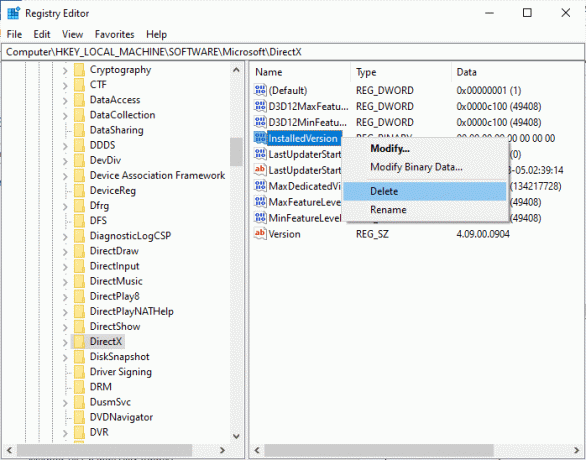
5. Kemudian, klik kanan pada Versi: kapan file dan kemudian pilih Menghapus pilihan.

6. Sekarang, ikuti panduan kami Unduh Dan Instal DirectX di Windows 10 untuk menginstal ulang DirectX di PC Windows 10 Anda.
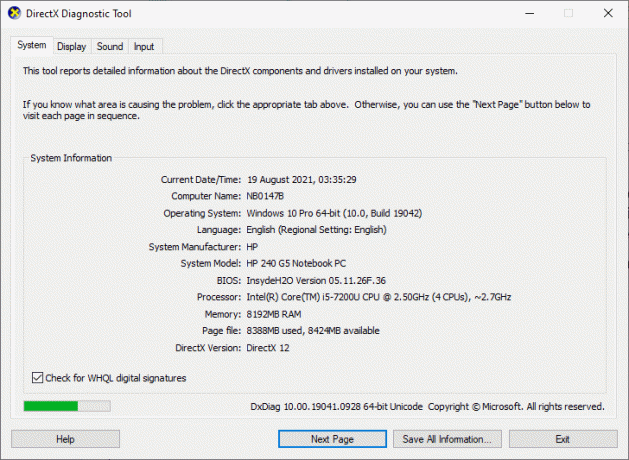
Baca juga:Perbaiki Frame Drop League of Legends
Metode 11: Instal ulang League of Legends
Setiap file yang salah konfigurasi di League of Legends akan menyebabkan kode kesalahan 900 masalah League of Legends meskipun Anda telah mengikuti semua metode yang dibahas di atas dan memperbarui semua tindakan yang tertunda. Jadi, dalam hal ini, Anda tidak memiliki pilihan lain selain menginstal ulang game. Gim ini terikat dengan akun Anda dan saat Anda menginstal ulang gim, Anda tidak akan kehilangan kemajuan. Berikut adalah cara menginstal ulang League of Legends.
1. Tekan kunci jendela dan ketik aplikasi dan fitur. Lalu, klik Membuka.
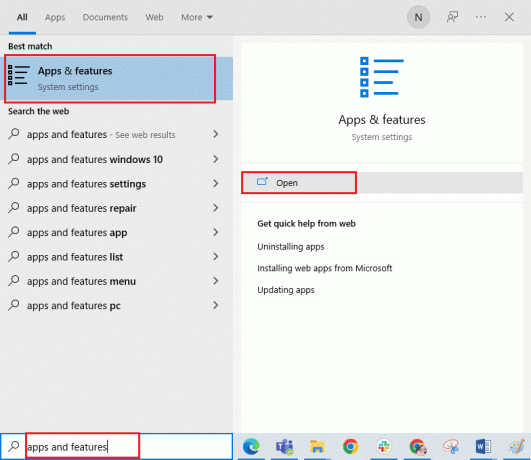
2. Sekarang, cari Liga legenda dalam daftar dan klik di atasnya. Kemudian, pilih Copot pemasangan pilihan.

3. Jika Anda diminta, klik lagi Copot pemasangan.
4. Lalu, pergi ke Liga legenda situs web resmi Unduh Halaman dan klik pada MAIN GRATIS pilihan.
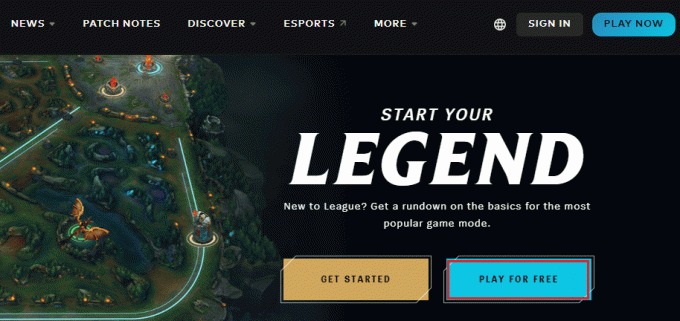
5. Daftar untuk akun Anda dan klik Unduh untuk Windows pilihan. Kemudian, klik pada Install pilihan.
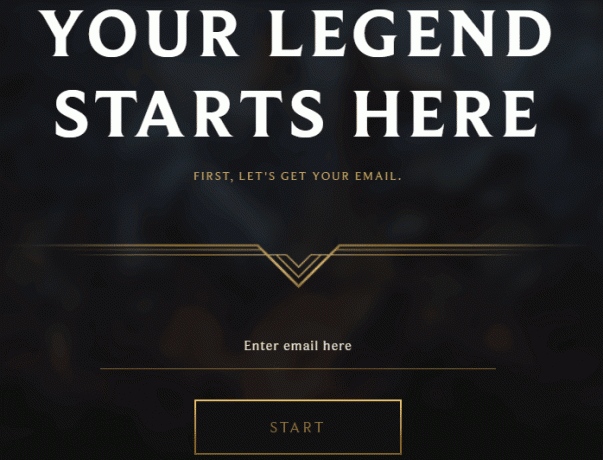
6. Tunggu game diinstal. Navigasi ke Unduhan saya di File Explorer dan klik dua kali pada mempersiapkan file untuk menjalankan aplikasi.
7. Ikuti petunjuk di layar untuk menginstal game di PC Windows 10 Anda.
8. Terakhir, luncurkan kembali game dan sekarang Anda akan mendapatkan perbaikan untuk masalah yang dibahas.
Catatan: Banyak pengguna dan forum online telah melaporkan bahwa menginstal ulang game dengan Alat Perbaikan Hextech membantu memperbaiki kesalahan. Kunjungi situs alat Perbaikan Hextech resmi dan unduh programnya. Ini gratis, jadi saat Anda menginstal dan meluncurkan alat, Anda akan melihat opsi untuk menginstal ulang game. Ikuti petunjuk untuk memperbaiki masalah.
Baca juga:Cara Memperbaiki Klien League Of Legends Tidak Membuka Masalah
Metode 12: Hubungi Dukungan League of Legends
Terakhir, coba hubungi Dukungan League of Legends tim terkait masalah League of Legends Error 900 Anda.

Direkomendasikan:
- Cara Menemukan Pemilik Kendaraan Terdaftar Secara Gratis
- Cara Mengatasi Error LoL Wild Rift Login Failed
- Perbaiki Tidak Bisa Klik Kiri di League of Legends Issue
- Perbaiki League of Legends Ada Kesalahan Tak Terduga dengan Sesi Login
Kami harap panduan ini bermanfaat, dan Anda dapat memperbaikinya Kode Kesalahan League of Legends 900 di PC Anda. Beri tahu kami apa yang ingin Anda pelajari selanjutnya. Juga, jika Anda memiliki pertanyaan / saran mengenai artikel ini, jangan ragu untuk menyampaikannya di bagian komentar.


